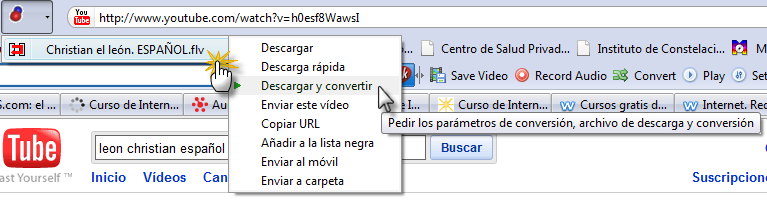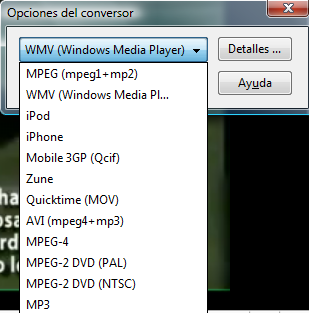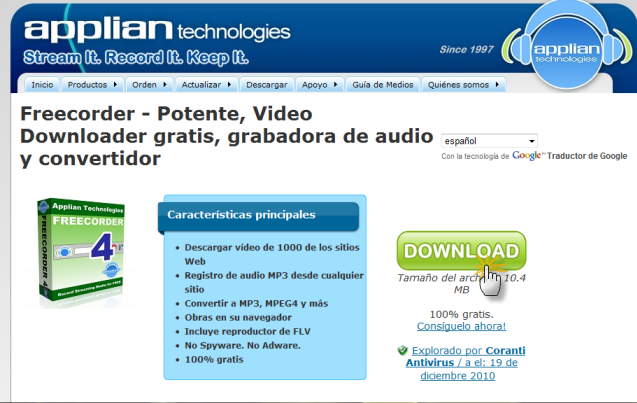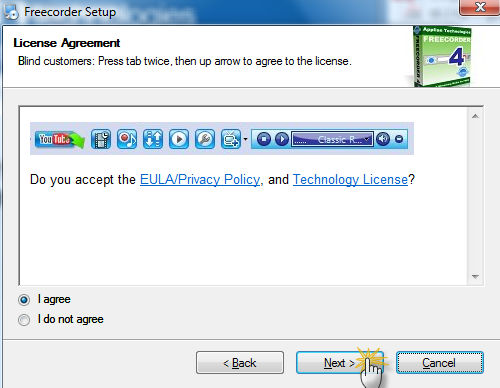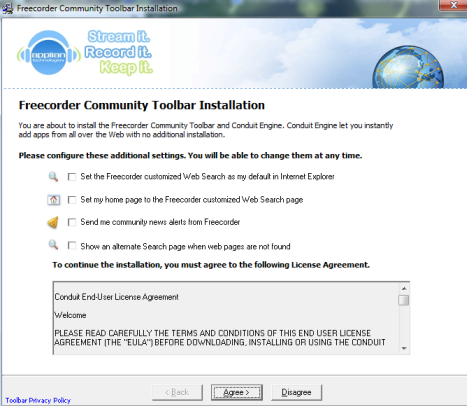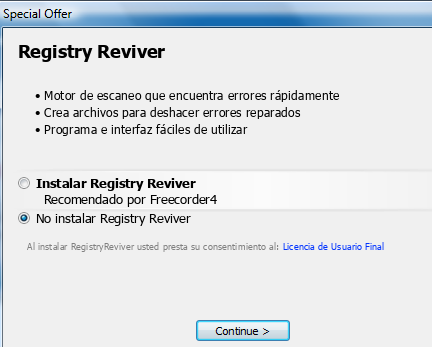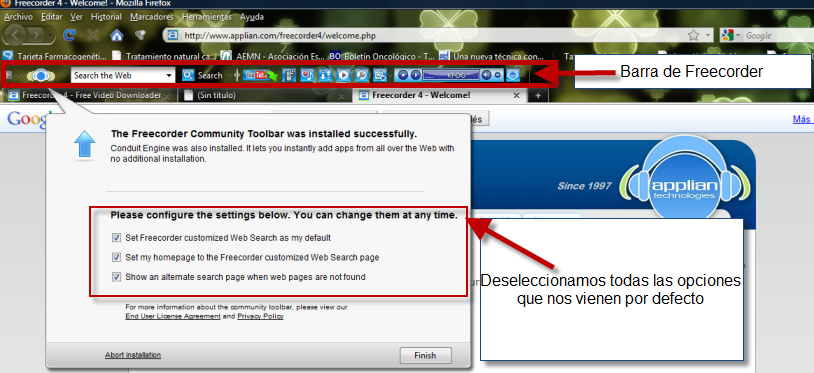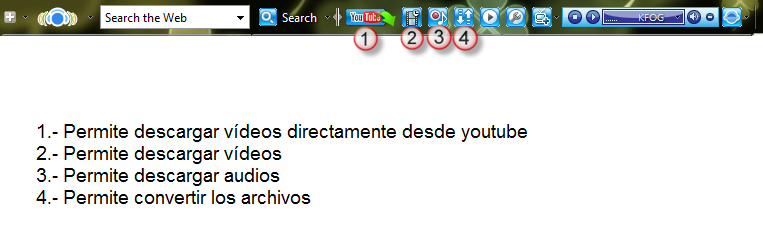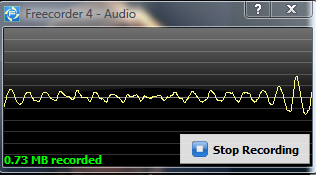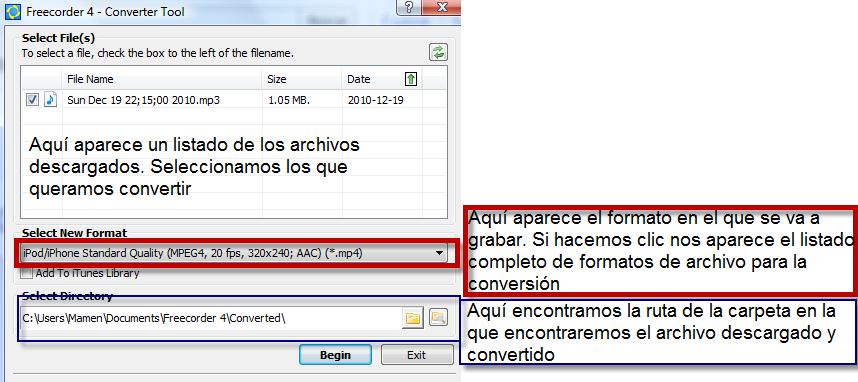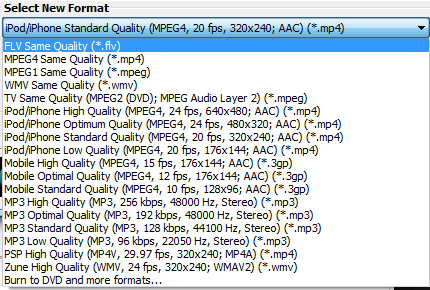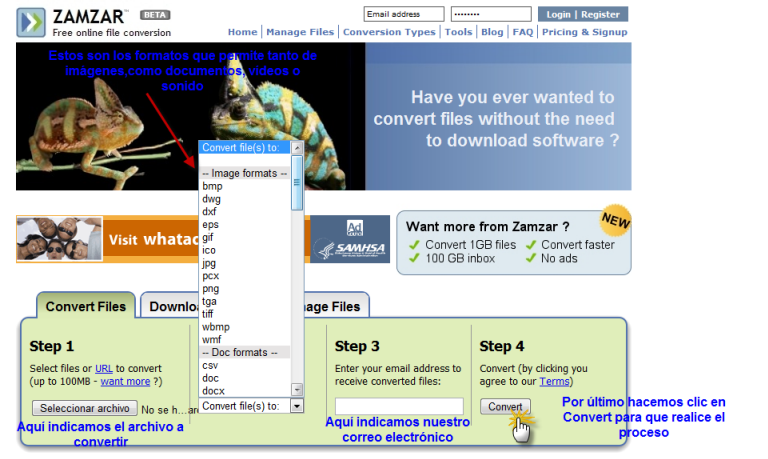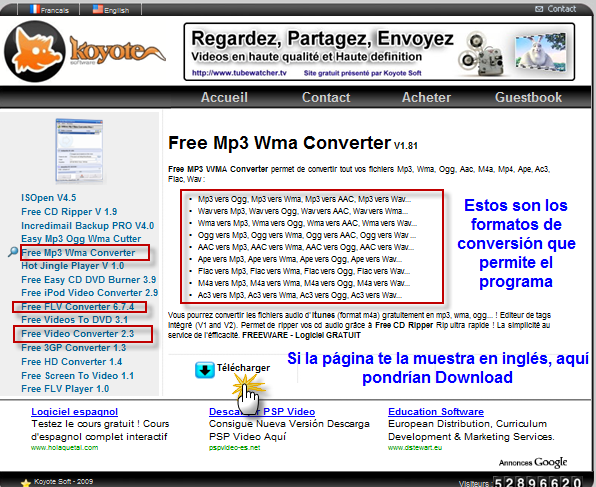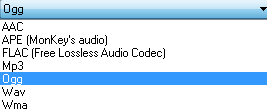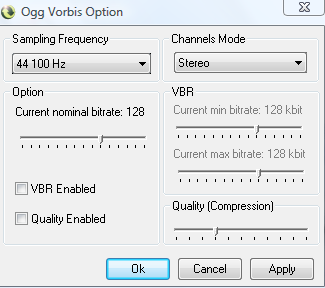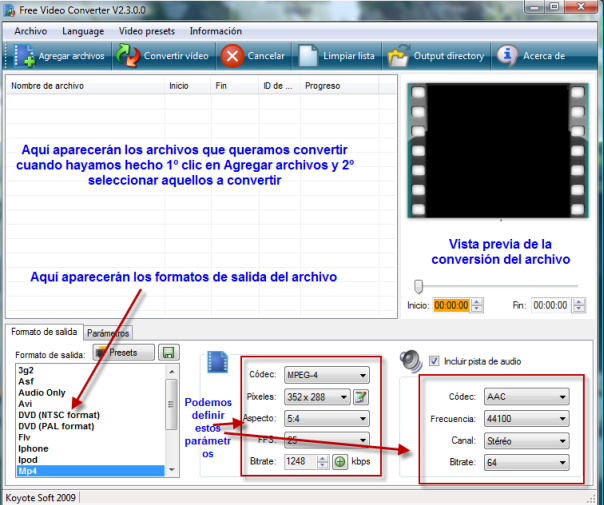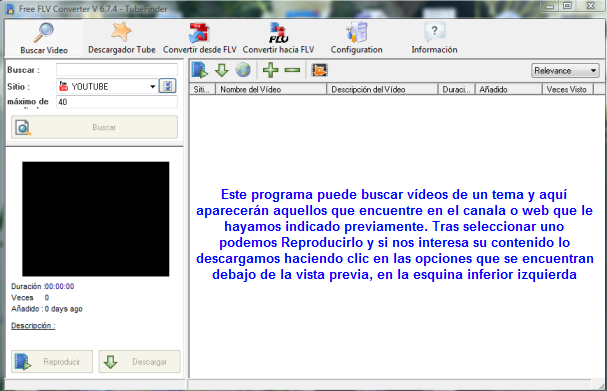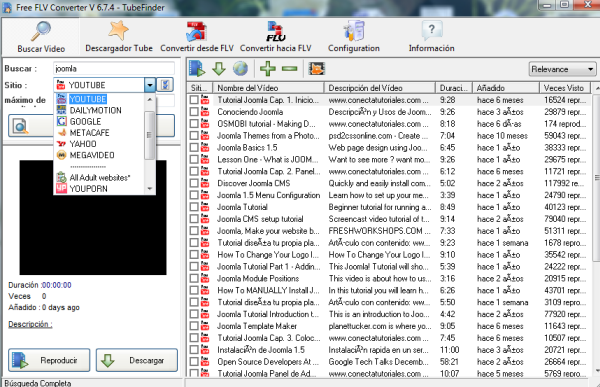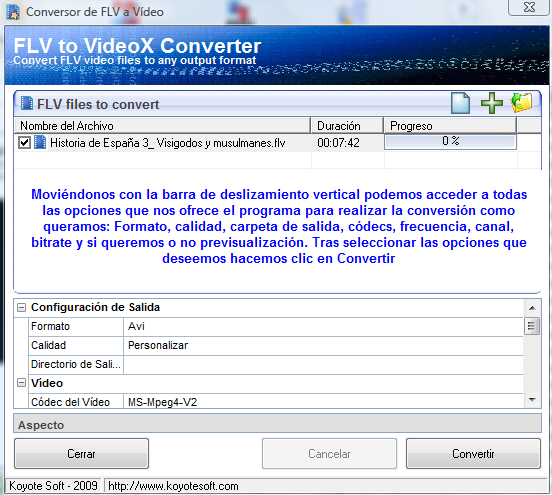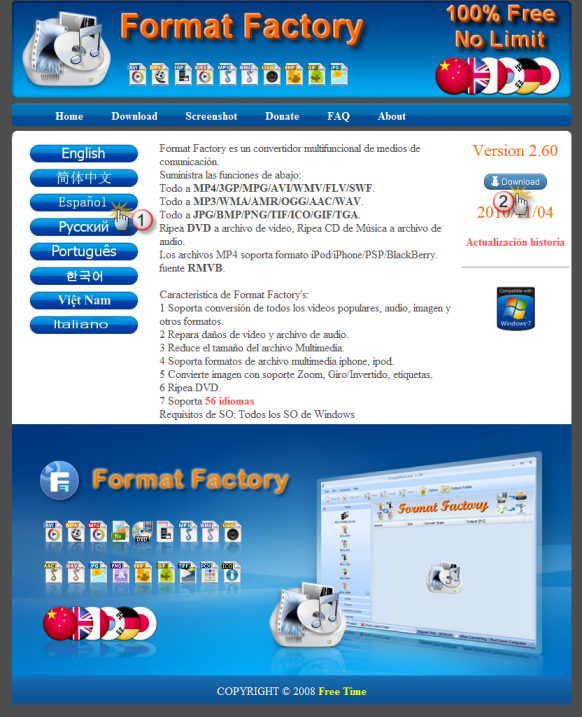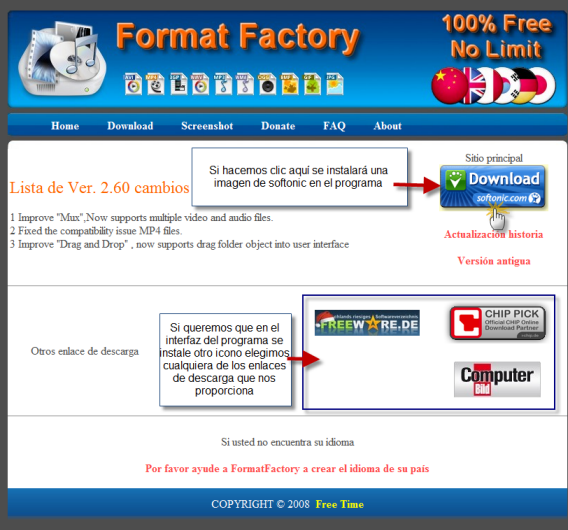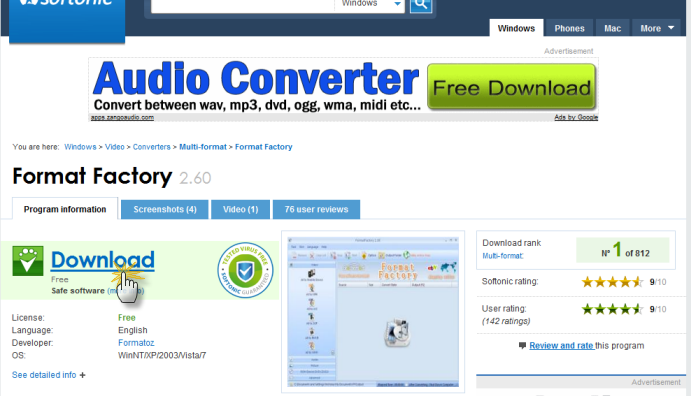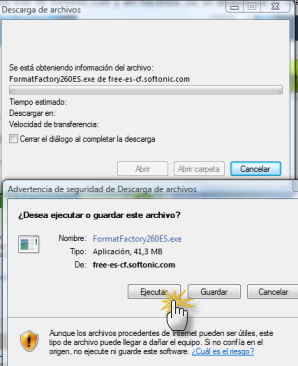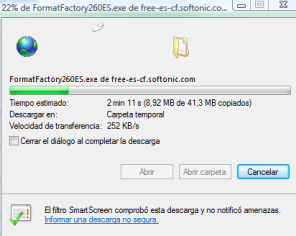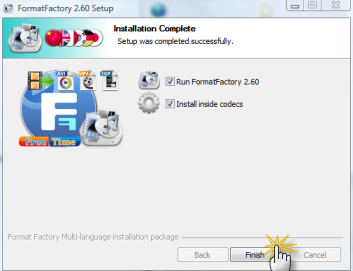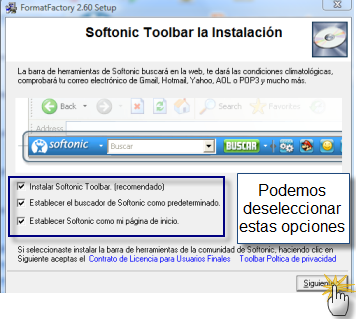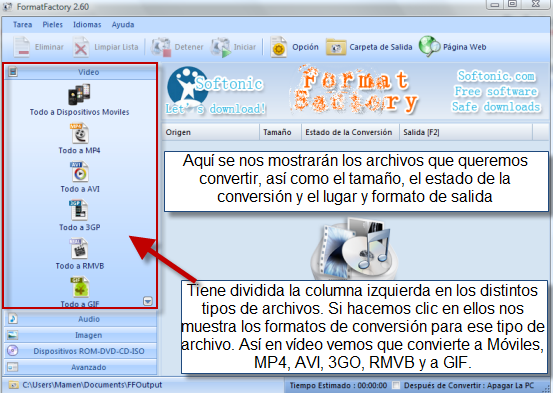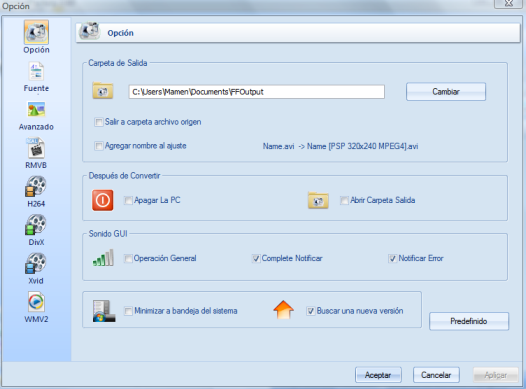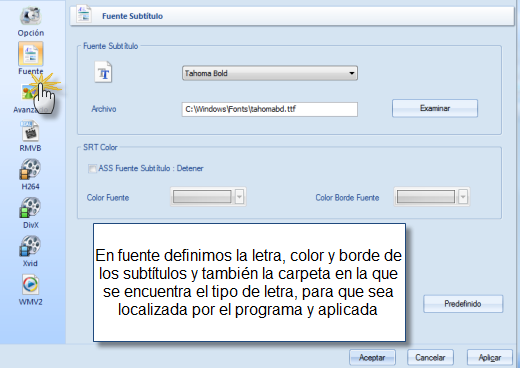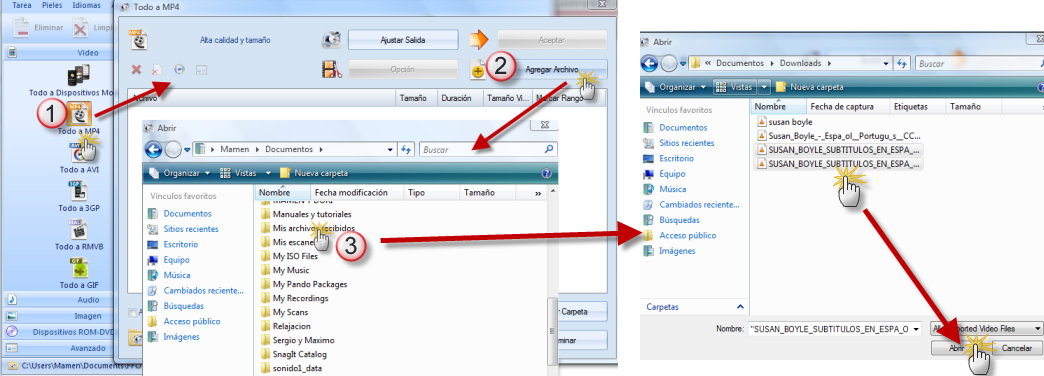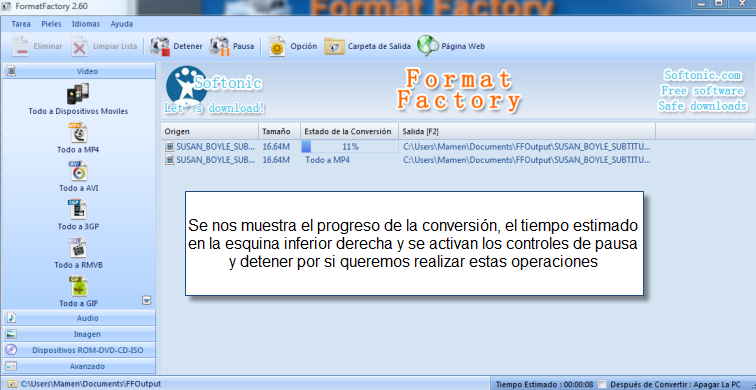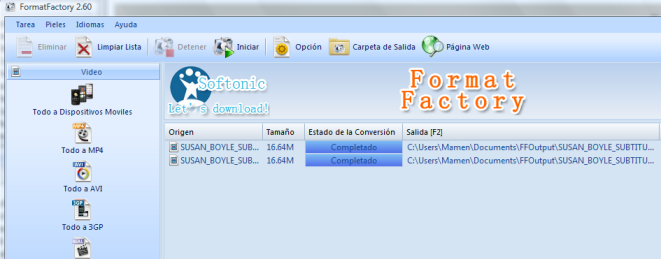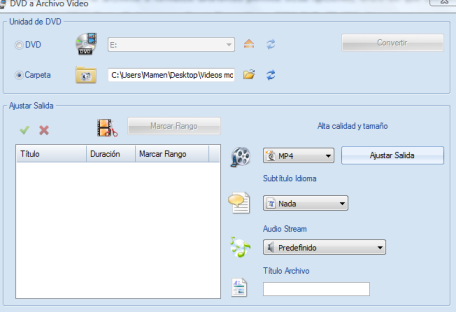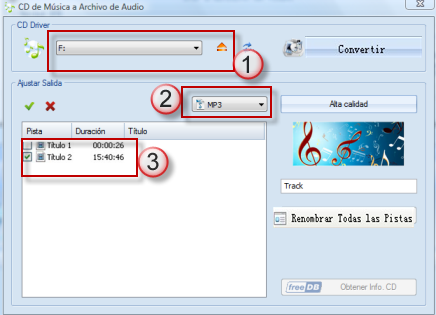| Conversores |
 |
 |
 |
| SOFTWARE - General | ||||||||||||||
| Written by Autora Mamen Jiménez | ||||||||||||||
| Friday, 28 January 2011 00:00 | ||||||||||||||
|
There are no translations available. Cuando creamos o descargamos archivos multimedia, a veces, para reproducirlos o editarlos tenemos que convertirlos a un formato determinado. Este problema se soluciona con los llamados Conversores de formato .
Existen este tipo de ficheros como plugins de navegadores de Internet como Freecorder o Download helper. Sin embargo, no todas las opciones que ofrecen son gratuitas. Existen otras opciones, gratuitas. La más sencilla de todas es de la página web www.koyotesoft.com que ofrece varios programas de conversión, para audio, para vídeo o para convertir archivos FLV a AVI. Así que veremos los siguientes programas conversores: - Free Mp3 Wma Converter - Free Video Converter - Free FLV Converter Hay otra utilidad, en línea, que sí permite conversión de formatos de todo tipo de archivos www.zamzar.com, sin embargo está condicionada esta opción a tener conexión de Internet o bien al ancho de banda de nuestra conexión y el tamaño del archivo que queramos convertir. Además, permite convertir archivos de todo tipo, no solo multimedia, como documentos. La ventaja de esta utilidad en línea es que no es específico de una plataforma, es independiente del ordenador o sistema operativo en el que estemos trabajando. Existe un programa relativamente nuevo, de 2008, llamado Format Factory, disponible en español que permite no sólo la conversión de distintos tipos de archivo, además permite optimizar vídeos o imágenes para visualizarlos en el teléfono móvil, PDA, iPOD, Blackberry o PSP o convertir múltiples archivos a la vez. También permite modificar la resolución y calidad del archivo, compresión y ripear vídeos y audios. Quizás su único problema es que sólo puede utilizarse en sistemas operativos Windows. Veamos ahora cómo se instalan y cómo se utilizan.
Download helperComo ya hemos visto este plugin para Mozilla Firefox permite la descarga, en su más reciente versión, de audio y vídeo de las páginas Webs que tengan este tipo de elemento multimedia. Pero también permite la conversión de formatos, aunque no todos gratuitos. Los pasos a seguir para descargar y convertir son muy sencillos: Como vemos hacemos clic en el archivo a descargar y después elegimos la opción Descargar y convertir, lo que nos permiten, en la siguiente ventana, elegir el formato de salida de nuestro archivo:
Elegimos el que queramos y luego hacemos clic en Aceptar. Si un archivo de vídeo decimos que el formato de salida es de audio, nos descarga sólo el auido del archivo. FreecorderPlugin para Mozilla Firefox e Internet Explorer que permite, en sus últimas actualizaciones, la descarga y conversión de archivos de audio y vídeo de las páginas webs que visitemos.La página desde la que podemos instalar este programa es: http://www.applian.com/freecorder4/ Descarga
En esta página vemos, además de las características de Freecorder, el botón Download , que nos permitirá comenzar con la bajada del archivo y su instalación. También nos permite elegir el idioma en el que veremos la página web. Guardamos e instalamos el archivo descargado. En la ventana de descargas hacemos doble clic en el archivo FCTBSetup y luego clic en Ejecutar (si lo hacemos en Firefox). Si utilizamos Internet Explorer hacemos clic en Ejecutar para que descargue e instale el programa. Tras ello nos muestra la pantalla de aceptación de la licencia del programa:
Deseleccionamos todas las opciones que nos muestra por defecto como hacer de Freecorder la página de búsqueda o que sea la página de inicio. Hacemos clic en Agree y en la siguiente ventana indicamos que no queremos instalar Registry Reviver. Hacemos clic en Continue:
Cuando finaliza la instalación reiniciamos el navegador. Vemos instalada la barra de Freecorder en nuestro navegador. Convertir ficherosComo hemos dicho anteriormente, al reiniciar el navegador, nos encontramos con la barra de Freecorder instalada, que tiene este aspecto:
El cuadro que nos muestra a la izquierda tiene seleccionadas las opciones de utilizar el programa como página de búsqueda en Internet, hacer de ésta la página de inicio de nuestro navegador y mostrar una página alternativa de búsqueda cuando buscamos una página y no es encontrada. Si no queremos que esto sea así, deseleccionamos las opciones que nos aparecen y hacemos clic en Finish. Ahora ya tenemos sólo la barra de Freecorder encima de la de las pestañas de nuestro navegador:
Si hacemos clic en el icono 3, descargar el audio nos muestra la siguiente ventana:
Cuando el cursor del ratón está en el recuadro, aparece el control Stop Recording, que permite parar la grabación del audio. Como ya tenemos un archivo hacemos clic en el control de Convertir, el numerado como 4:
FormatosEl listado completo de formatos soportados por esta herramienta son:
Como vemos encontramos una gran variedad de formatos, que incluye móviles, iPod, iPhone, formatos para TV o PSP, así como grabar a DVD. ZamzarSencillísima página web que permite la conversión de archivos en línea. Tiene la limitación de ser en línea y , por tanto, del ancho de banda que tengamos contratado. Cuanto mayor sea el archivo mayor tiempo tardará la conversión. Para hacerlo sólo tenemos que ir a www.zamzar.com, indicar el archivo a convertir, luego el formato que queremos de salida y nuestro correo electrónico, al que nos llegará un mensaje con el enlace de la página en la que guardará nuestro archivo convertido para que lo descarguemos:
Free Mp3 Wma Converter
Este y los dos siguientes programas se encuentran en la página www.koyotesoft.com: Se encuentran recuadrados en el menú lateral izquierdo los tres programas de conversión que vamos a ver y descargar. Tras realizar la descarga comienza la instalación del mismo. Tras aceptar el acuerdo pregunta si queremos hacer de Yahoo! nuestro buscador predeterminado y agregar a nuestro navegador una nueva barra, la barra de Dealio. Como ambas opciones están activadas por defecto tenemos que desactivarlas. Instalar estas barras puede suponer ralentizar el comienzo de ejecución del navegador y, por otra parte, disminuye la ventana de visualización de las páginas webs. De ahí que se aconseje desactivar ambas opciones. Hacemos clic en Next y ejecutamos el programa, viendo lo siguiente:
Tras elegir los archivos a convertir, si hacemos clic en Formato de Salida nos muestra los siguientes a elegir:
Elegimos el que queramos. Si en tipo de Formato hacemos clic en el control con los puntos suspensivos nos muestra la siguiente ventana:
Aquí podemos indicar opciones como la frecuencia, si queremos o no Stereo, la calidad o compresión, si queremos VBR. Dependerá este recuadro del formato de salida que hayamos indicado. Hacemos clic en Ok Y en la ventana principal del programa clic en ¡Convertir! Podemos modificar el idioma del programa haciendo clic en la opción del Menú Configuración -> idioma y en el listado el idioma que queramos
Free Video ConverterEste programa permite la conversión de formatos de vídeo. La descarga e instalación es idéntica a la del programa anterior, así que la omitimos aquí.Cuando instalamos el programa nos aparece la siguiente ventana:
También podemos indicar si queremos el vídeo convertido con pista de audio o no. Tras seleccionar las opciones adecuadas hacemos clic en el botón Convertir archivo Free FLV ConverterEl anterior programa no permite convertir todos los formatos de archivo, por ejemplo , de Flv a otro formato hay que comprar el programa y obtener así la clave del registro. Sin embargo sí tiene uno diferenciado, en su página web para convertir un archivo FLV a otro formato distinto y es Free FLV Converter. Tras su descarga e instalación como los anteriores, iniciamos la aplicación y vemos la siguiente ventana:
Un ejemplo de esta operación sería buscar en youtube algo sobre un tema concreto, en el ejemplo joomla:
Los canales en los que busca información son Youtube, Dailymotion, google, metacafe, Yahoo y Megavideo. A la derecha aparecen aquellos que encuentra. Seleccionamos uno y Clic en Descargar. Si lo que queremos es convertir un archivo FLV que tenemos en otro formato, lo que tendremos que hacer es clic en Convertir desde FLV. Nos aparece una ventana nueva del explorador de windows para que localicemos el archivo .flv a convertir. Lo seleccionamos y nos aparece la siguiente ventana:
Format FactoryEn la actualidad, el conversor gratuito de archivos más sencillo del mercado que , además, no necesita de programas o codecs adicionales para realizar las transformaciones de archivos. Su único inconveniente sería que sólo puede utilizarse en Windows. Convierte archivos de sonido, audio, imagen, ripea DVD y CD y permite formatos para dispositivos móviles como iPOD, iPhone o BlackBerry. Además, como vemos en su página, permite reparar daños en vídeos y audios y reduce tamaño de archivos, Se encuentra en la página http://www.formatoz.com/:
Lo primero que hemos hecho es cambiar el idioma. Descarga e instalaciónEn la página de descarga, hacemos clic en Download. Tras ello nos muestra una segunda pantalla en la que vemos los lugares desde los que podemos descargar el programa. Estos son de empresas que instalarán su imagen en la interfaz del programa. Elegimos cualquiera de ellos:
Tras ello nos lleva a la página web de Softonic.com y ahí hacemos clic en Download de nuevo:
y en las siguientes ventanas Ejecutar :
Es un archivo de 41,3 MB que comienza a descargarse e instalarse a continuación:
Cuando finaliza la descarga nos muestra otra ventana:
Hacemos clic en Ejecutar y en la siguiente ventana , en la que nos muestra la carpeta en la que se instalará por defecto el programa, hacemos clic en Install. Tras ello nos muestra la pantalla de finalización de la instalación y hacemos clic en Finish:
Tras ello nos muestra el mensaje de si queremos instalar la barra de herramientas de Softonic y establecer a este como buscador determinado o página de inicio. Si no lo queremos deseleccionamos estas opciones y luego clic en Siguiente:
Interfaz del programaCuando ejecutamos el programa vemos su aspecto:
Como vemos en los formatos que nos muestra, podemos elegir una serie de archivos y convertirlos todos , a la vez, en un formato de salida determinado, el que hayamos seleccionado. En la parte superior del programa vemos la barra de herramientas del programa:
Si hemos seleccionado una serie de archivos las 4 opciones de la izquierda aparecerán activas. Estas permiten:
OpcionesComo hemos indicado podemos modificar las opciones que , por defecto, vienen definidas por el programa. Para ello hacemos clic en Opción, en la barra del programa:
La ventana que vemos es la siguiente:
La primera opción que vemos es la del lugar en el que se grabarán los archivos convertidos, que podemos modificar haciendo clic en Cambiar. Podemos poner como carpeta de destino la misma que la del origen Podemos indicar qué debe hacer el programa cuando termine la conversión: Apagar el ordenador o Abrir la carpeta de destino También podemos indicar qué hacer con el Sonido: indicamos el comportamiento del sonido, si queremos que haga un pitido el ordenador tras la conversión y/o cuando detecte algún error en la conversión. Por último podemos indicar si queremos que minimice el programa en la bandeja del sistema y si queremos que en la ejecución del programa busque una nueva versión. Si modificamos cualquier opción activará, en la esquina inferior derecha, el control Aplicar para que hagamos clic en él y los cambios sean efectivos desde ese momento. En la columna de la izquierda, si hacemos clic en cada una de las opciones, vemos que también tienen definidos por defecto preferencias:
El resto de opciones indicarán también qué comportamiento tendrá el programa con ese tipo de archivos y esto será diferente en función del formato seleccionado.
Convertir archivos
Para convertir cualquier tipo de archivo el funcionamiento básico en cualquiera de sus opciones es: 1.- Elegir el formato al que queremos convertir los archivos de entre las opciones de la izquierda 2.- Seleccionar los archivos a convertir, haciendo clic en Agregar Archivo, lo que nos lleva a la carpeta de Documentos y ahí elegimos la carpeta en la que se encuentran los archivos a convertir 3.- Hacer clic en Iniciar De forma gráfica, los pasos a seguir son:
Una vez seleccionados el archivo o archivos a convertir hacemos clic en Abrir. Tras ello se nos muestra la pantalla principal del programa:
Hacemos clic en Iniciar:
Este proceso dependerá del tamaño del archivo y, por supuesto, de la velocidad de proceso de nuestro ordenador. Tras la finalización veremos la pantalla:
Otras opciones destacadasFormat Factory, además de convertir archivos a formatos diferentes permite otras opciones, entre las que destacamos: 1.- Ripear DVD a archivos de vídeo. Para ello hacemos clic en Dispositivos ROM-DVD-CD-ISO. Nos aparece una pantalla en la que seleccionaremos el origen del DVD, el formato de salida del vídeo, así como el nombre del archivo y si queremos o no audio o subtítulos:
Tras seleccionar opciones, clic en Convertir que se activa si detecta la película 2.- Ripear CD: Tras hacer clic en CD de Música a Archivo de Audio nos aparece la siguiente ventana:
En la zona numerada como 1 indicamos el lugar en el que está el CD de música. En 2 indicamos el formato de salida y la calidad que queremos de ese archivo. En 3 aparecen las pistas de audio detectadas y seleccionamos aquellas que queramos convertir. Podemos renombrar todos los audios si hacemos clic en la opción Renombrar todas las pistas y por último hacemos clic en Convertir. 3.- Hacer una ISO. Una ISO es una imagen idéntica del dispositivo original. Normalmente se utiliza para hacer una copia de un conjunto de archivos contenidos en un dispositivo óptico como un DVD en un único archivo de extensión .ISO o también .CSO. Al seleccionar la opción DVD/CD a ISO/CSO nos aparece una ventana en la que elegimos el dispositivo óptico con el disco a copiar y el lugar y formato de salida. 4.- Por último, en la opción Avanzado, encontramos la opción fusión de audios, la opción fusión de vídeos y Multiplexar, que permite unir en un único archivo un vídeo y un audio que se encuentran en archivos diferentes. |